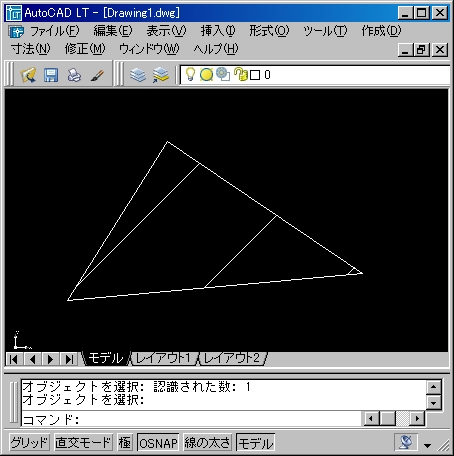前回までで、オートキャド(AutoCAD)のMIRROR(鏡像)コマンドについての説明が大体終わりました。
オブジェクトの向きを変えながら移動、あるいは複写をするコマンドはまりありませんから、覚えれば重宝すると確信しています。
今回は最後のまとめとして、このコマンドの便利な使い方や関連コマンドの紹介などをしていきたいと思います。
■線対称として指定する線
MIRROR(鏡像)コマンドは、以前にもお話ししましたが「線対称」によるオブジェクトの鏡像化を行うコマンドです。
と、どうも話が難しそうな雰囲気を醸し出していていけませんね。
オートキャド(AutoCAD)を本当に分かっている人の説明は、相手がどんな部分について悩むのかも知っているので、基本的に分かりやすいものですが…。
人にオートキャド(AutoCAD)の操作を説明するのは本当に難しいですね。
少々話がそれてしまいましたが、このコマンドのポイントは「画面上を指定することによって作成する対照線」ではないかと思います。
つまり、どんな線に対して対照のオブジェクトを作成するのか、と言うことですね。
前回説明してきた操作では、直交モードをONにして、垂直に引いた線を対照にして鏡像化を行った訳です。
この線の使い方をもっと進めていくと、MIRRORコマンドがもっと便利な存在になっていくのではないでしょうか。
具体的に言うと、45度に引いた線を対照とした鏡像化、あるいは135度に引いた線を対照とした鏡像化です。
こうした操作を行うことによって、オブジェクトの角度を90度変化させながら複写をするなど、操作のバリエーションが増えることになります。
オートキャド(AutoCAD)の操作に関する選択肢は多い方が良いですから、45度に引いた線使った鏡像化を試してみることをお勧めします。
オートキャド(AutoCAD)の初期設定には残念ながら「回転コピー」というコマンドがありませんので、その代わりとして重宝するのではないかと思います。
■関連コマンド
MIRROR(鏡像)に関連するコマンドは、まずなんと言ってもMIRRTEXTでしょう。
鏡像化するオブジェクトとして文字を選択した場合、オートキャド(AutoCAD)は頭が硬いのでそのまま鏡像化されてしまいます。
文字なんだからわざわざミラーにするなよ…と軽くツッコミを入れたくなりますが、そんな場合に有効な設定です。
と、こうしてお話しをしていくと、MIRRTEXTの説明が終わってしまいそうですので、このあたりで終わりにしておきましょうか。